
[테스트 예제 소스]
Pic사용자 카페에서 공구한 PicKit2을 예전버젼으로 제대로 동작하지 않아... 새롭게 환경설정을 해 볼 생각으로 간단한 환경설정법에 관해 기록해 보았다.
하드웨어 기술이 발전하면서 각 MUC회사마다 전략적으로 지원을 많이 해 주는것 같아 가난한 엔지니어들 에게는 나날히 편하고 값싸게 공부 해 볼 수 있는것 같다.
PICKIT2 환경설정에 필요한 소프트웨어는 IDE환경 MPLAB IDE v8.00 과, 프로그래머 소프트웨어 PICkit 2 V2.40 Install
Microchip에서 제공하는 MPLAB를 이용하면 정말 간단하게 컴파일해서 다운로드 해 볼 수 있는데 이번에 MPLAB 8.0을 이용하니 정말로 간단해 졌다. 예전 생각하면 눈물이 앞을 가릴정도로...
따라오는 CD에도 소프트웨어가 있지만 아무래도 최신의 버젼을 받기위해 다운로드 하는것이 좋다.
MPLAB 8.0 다운로드
http://www.microchip.com/stellent/idcplg?IdcService=SS_GET_PAGE&nodeId=1406&dDocName=en019469&part=SW007002
MPLAB IDE v8.00 Full Release Zipped Installation
MPLAB IDE v8.00 Build Project Patch
Pickit2 다운로드
|
Software Firmware |
Size |
D/L | ||
|
1.99 MB |
||||
|
28.3MB |
||||
|
30 KB |
||||
|
22 KB |
||||
|
17 KB |
||||
|
54 KB |
||||
|
Code Examples |
Size |
D/L | ||
|
452 KB |
||||
|
510 KB |
||||
MPLAB 환경설정
소프트웨어 설치가 끝나면 MPLAB를 실행하고 메뉴에서 [Project]->[New] 새로운 프로젝트를 생성한다.
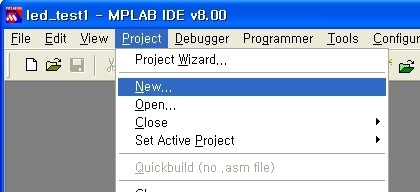
새로운 프로젝트 생서을 위해 Project Wizard를 이용하면 상당히 편한데...
Pickit2 데모보드의 Device는 18F887 이므로 디바이스를 선택한다.

컴파일러는 여러가지가 있지만 C를 지원하고 데모보드의 MCU(16F887)를 무료로 컴파일 할 수 있는 HiTECH 데모버젼을 이용하면 된다. 여담이지만 컴파일러는 여러 버젼을 이용해 봤지만 그래도 성능도 좋고 다른 컴파일러와 호환성이 좋은것 같다.
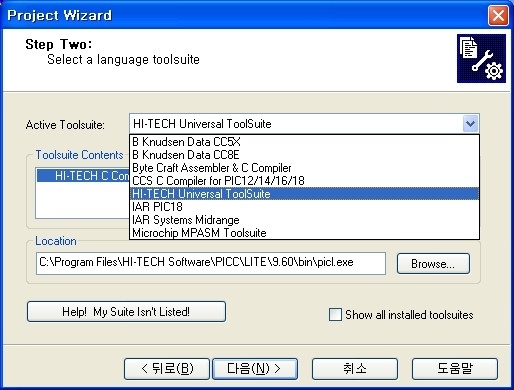
프로젝트파일이 생성되면 기본 프로젝트 골격이 생성된 것을 확인할 수 있다. 메뉴의 [View]->[Project]에서 확인할 수 있다.
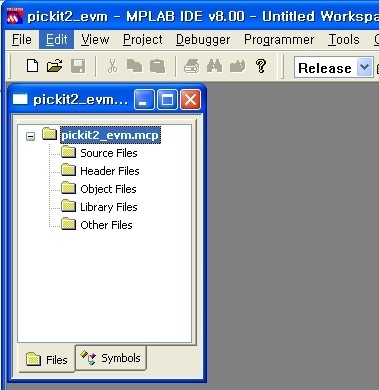
프로젝트가 생성되었으니 소스코드를 작성하고 컴파일 하면 프로그램 생성은 끝이다.
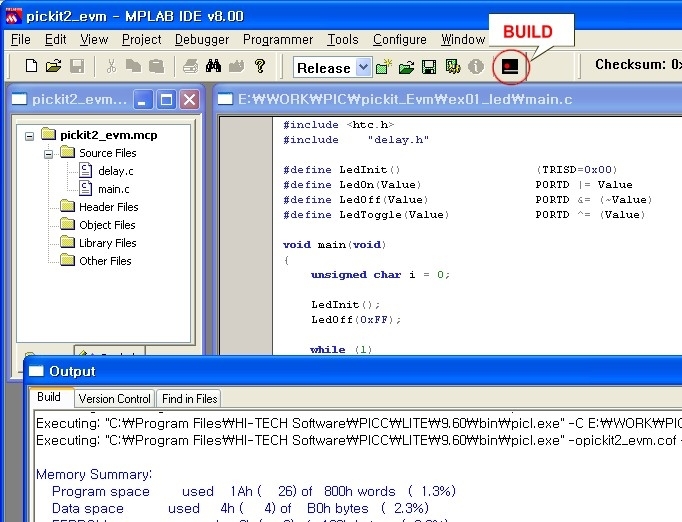
소스코드 작성이 완료되고 컴파일 하면 Hex파일이 생성된다.
생성된 파일을 다운로드 하기위해 메뉴에서 [Programmer]->[PICkit2]를 선택하고 [Programmer]->[Program]으로 다운로드 할 수 있다.
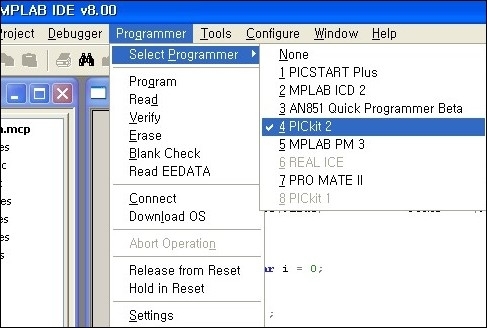
참고로 프로그램 다운로드가 완료되면 [Programmer]->[Release from Reset]로 보드를 리셋해 주어야 프로그램이 샐행된다.

몇가지 수정하여 LED를 쉬프트 하는 예제를 작성해 봤는데... 동영상이 예전만 못하네...
 44-pin_demo_board.zip
44-pin_demo_board.zip

